Transfèrer vos musiques avec les pochettes !
+60
andrigoal
blelong
Clad
Lalexnono
lmic
DeubeulM
burt42
lionelvo
wismerill
benzouzou3
fourire
carryout
Totofb
stephane8579
YoCe
cristal
mik59
Stuphane
erich
Morgan34
archimede
Puarai
Yodajr
Bab1605
cornwall
chob
d@vid
Ze
MiloX
br_steph
Yop Yop
marcus
delpiero971
Stinger
Fragle
narno
nab54
cmoa
Ebonie
momowtc
RAMON
KidAlmigthy
mattwarend
Sensei
didier
dave 62
Seiphodias
azchz
Yoda
voiloo
kikimad
flashmp3
philparis
sheenabox971
comic0
davidoff
Tony
pascal1973
edouardpremier
dr_spider69
64 participants
Page 1 sur 7
Page 1 sur 7 • 1, 2, 3, 4, 5, 6, 7 
 Transfèrer vos musiques avec les pochettes !
Transfèrer vos musiques avec les pochettes !
Salut à tous,
J'ouvre ce tuto pour expliquer comment transfèrer vos musiques avec les pochettes pour ceux qui ne savent pas comment s'y prendre.
Cette manipulation a été testée et approuvée sous Windows XP.
Tout d'abord, il vous faut :
Télécharger et installer ( sur votre PC ) Active Sync ou l'installer vie votre cd reçu avec votre Diamond ( Logiciel de synchronisation de pour Windows Mobile ) :
http://www.clubic.com/lancer-le-telechargement-25522-0-activesync.html
Une fois Active Sync installé,
Télécharger et installer ( sur votre PC ) MP3Tag :
http://www.clubic.com/lancer-le-telechargement-17441-0-mp3tag.html
Maintenant que vous avez installé ces deux logiciels ( requis pour transfèrer vos musiques avec les pochettes ), passons à l'étape suivante :
Nous allons maintenant attribué une pochette à un album, une musique ( de votre choix ), pour ce faire :
Ouvrez le logiciel MP3Tag ( que vous venez d'installer ), dans la fenêtre du logiciel MP3Tag, faites :
Fichier -> Ajouter répertoire -> Sélectionnez le dossier ou se trouve votre musique ou votre album, Cliquez Ok.
Votre musique ou votre album apparait maintenant dans le logiciel MP3Tag, faites maintenant ( toujours dans la fenêtre du logiciel MP3Tag ) :
Edition -> Sélectionner Tout -> votre musique ou votre album sont maintenant sélectionnés ( bleu ),
Maintenant que votre musique ou votre album sont sélectionnés, A gauche ( toujours dans la fenêtre du logiciel MP3Tag ) vous voyez :
Titre : Ne changez rien ici.
Interprète : Vous pouvez mettre le nom de l'artiste de votre musique ou de votre album ( facultatif ).
Album : Vous pouvez mettre le nom de votre album ( facultatif ).
Année : Si cela a de l'importance pour vous, vous pouvez y mettre l'année de réalisation ( création ou sortie ) de votre musique ou de votre album.
Commentaire : Ne mettez rien, cela n'a pas d'importance.
Répertoire : Ne changez rien ici.
Et enfin, vous voyez plus bas le carré blanc qui représente donc la pochette de votre musique ou de votre album, pour attribuer une pochette à votre musique ou à votre album, procédez comme ceci :
Faites un clic droit dans le carré blanc -> Ajouter la pochette -> Aller chercher votre image qui vous servira de pochette et sélectionnez la -> Cliquez Ouvrir.
Maintenant que votre musique ou votre album sont attribués à une pochette, il faut enregistrer tout cela, procédez cille ceci :
Toujours dans la fenêtre du logiciel MP3Tag :
Fichier -> Enregistrer Tag, le logiciel ( MP3Tag ) vous affichera ensuite un message pour vous dire que votre Tag a bien été crée et enregistré pour votre musique ou votre album.
Vous avez donc maintenant une musique ou un album attribués à une pochette, Pour chaque album vous devez répêter cette procédure Après l'avoir faite une fois ça va vite.
Après l'avoir faite une fois ça va vite.
Maintenant nous allons transférer votre musique ou votre album vois même vos musiques ou vos albums, procédez comme ceci :
1. Ouvrez le logiciel Active Sync que vous avez téléchargé et installé au début du tuto.
2. Branchez votre Diamond à votre pc avec le câble USB fourni, un message vient à l'écran de votre Diamond, sélctionnez Active Sync et cliquez sur Terminer.
3. Active Sync détecte votre Diamond, une fois l'appreil reconnu, cliquez sur Explorer ( dans le la fenêtre du logiciel Active Sync sur votre PC ).
4. Une fenêtre s'ouvre, dans cette même fenêtre qui représente donc votre appareil Diamond, ouvrez le dossier Mon Appareil Windows Mobile, ensuite ouvrez le dossier Stockage Interne, ensuite ouvrez le dossier Content, ensuite ouvrez le dossier Music.
5. Dans ce dossier ( Music ), vous allez coller vos dossiers de musiques ou albums que vous aurez Tagé avec le logiciel MP3Tag, pour ce faire :
Allez à l'endroit ou se trouve vos dossiers de musiques ou d'albums dans votre PC, sélectionnez les dossiers ( qui contiennent vos musiques ou albums ) que vous voulez transférer dans votre Diamond.
Une fois le dossier sélectionné, clic droit sur le dossier et choissisez Copier,
Retournez dans la fenêtre de votre Diamond ( dossier Music ) et ici, faites un clic droit au milieu de la fenêtre ( dans le blanc ) et choisissez collez,
Une petite fenêtre apparait, vous voyez maintenant l'avancement de votre tansfert.
Une fois votre ou vos transferts terminés, retournez dans la fenêtre du logiciel Active Sync et cliquez sur Synchroniser.
Une fois la synchronisation terminée ( barre d'avancement dans le logiciel Active Sync ), débranchez votre Diamond et jouissez de votre ou vos musiques ! Avec pochettes !
de votre ou vos musiques ! Avec pochettes ! 
J'espère avoir été clair, si quelqu'un a une précision que j'aurai oubliée, n'hésitez pas
Bien à vous et vive le Diamond ainsi que le fofo
J'ouvre ce tuto pour expliquer comment transfèrer vos musiques avec les pochettes pour ceux qui ne savent pas comment s'y prendre.
Cette manipulation a été testée et approuvée sous Windows XP.
Tout d'abord, il vous faut :
Télécharger et installer ( sur votre PC ) Active Sync ou l'installer vie votre cd reçu avec votre Diamond ( Logiciel de synchronisation de pour Windows Mobile ) :
http://www.clubic.com/lancer-le-telechargement-25522-0-activesync.html
Une fois Active Sync installé,
Télécharger et installer ( sur votre PC ) MP3Tag :
http://www.clubic.com/lancer-le-telechargement-17441-0-mp3tag.html
Maintenant que vous avez installé ces deux logiciels ( requis pour transfèrer vos musiques avec les pochettes ), passons à l'étape suivante :
Nous allons maintenant attribué une pochette à un album, une musique ( de votre choix ), pour ce faire :
Ouvrez le logiciel MP3Tag ( que vous venez d'installer ), dans la fenêtre du logiciel MP3Tag, faites :
Fichier -> Ajouter répertoire -> Sélectionnez le dossier ou se trouve votre musique ou votre album, Cliquez Ok.
Votre musique ou votre album apparait maintenant dans le logiciel MP3Tag, faites maintenant ( toujours dans la fenêtre du logiciel MP3Tag ) :
Edition -> Sélectionner Tout -> votre musique ou votre album sont maintenant sélectionnés ( bleu ),
Maintenant que votre musique ou votre album sont sélectionnés, A gauche ( toujours dans la fenêtre du logiciel MP3Tag ) vous voyez :
Titre : Ne changez rien ici.
Interprète : Vous pouvez mettre le nom de l'artiste de votre musique ou de votre album ( facultatif ).
Album : Vous pouvez mettre le nom de votre album ( facultatif ).
Année : Si cela a de l'importance pour vous, vous pouvez y mettre l'année de réalisation ( création ou sortie ) de votre musique ou de votre album.
Commentaire : Ne mettez rien, cela n'a pas d'importance.
Répertoire : Ne changez rien ici.
Et enfin, vous voyez plus bas le carré blanc qui représente donc la pochette de votre musique ou de votre album, pour attribuer une pochette à votre musique ou à votre album, procédez comme ceci :
Faites un clic droit dans le carré blanc -> Ajouter la pochette -> Aller chercher votre image qui vous servira de pochette et sélectionnez la -> Cliquez Ouvrir.
Maintenant que votre musique ou votre album sont attribués à une pochette, il faut enregistrer tout cela, procédez cille ceci :
Toujours dans la fenêtre du logiciel MP3Tag :
Fichier -> Enregistrer Tag, le logiciel ( MP3Tag ) vous affichera ensuite un message pour vous dire que votre Tag a bien été crée et enregistré pour votre musique ou votre album.
Vous avez donc maintenant une musique ou un album attribués à une pochette, Pour chaque album vous devez répêter cette procédure
Maintenant nous allons transférer votre musique ou votre album vois même vos musiques ou vos albums, procédez comme ceci :
1. Ouvrez le logiciel Active Sync que vous avez téléchargé et installé au début du tuto.
2. Branchez votre Diamond à votre pc avec le câble USB fourni, un message vient à l'écran de votre Diamond, sélctionnez Active Sync et cliquez sur Terminer.
3. Active Sync détecte votre Diamond, une fois l'appreil reconnu, cliquez sur Explorer ( dans le la fenêtre du logiciel Active Sync sur votre PC ).
4. Une fenêtre s'ouvre, dans cette même fenêtre qui représente donc votre appareil Diamond, ouvrez le dossier Mon Appareil Windows Mobile, ensuite ouvrez le dossier Stockage Interne, ensuite ouvrez le dossier Content, ensuite ouvrez le dossier Music.
5. Dans ce dossier ( Music ), vous allez coller vos dossiers de musiques ou albums que vous aurez Tagé avec le logiciel MP3Tag, pour ce faire :
Allez à l'endroit ou se trouve vos dossiers de musiques ou d'albums dans votre PC, sélectionnez les dossiers ( qui contiennent vos musiques ou albums ) que vous voulez transférer dans votre Diamond.
Une fois le dossier sélectionné, clic droit sur le dossier et choissisez Copier,
Retournez dans la fenêtre de votre Diamond ( dossier Music ) et ici, faites un clic droit au milieu de la fenêtre ( dans le blanc ) et choisissez collez,
Une petite fenêtre apparait, vous voyez maintenant l'avancement de votre tansfert.
Une fois votre ou vos transferts terminés, retournez dans la fenêtre du logiciel Active Sync et cliquez sur Synchroniser.
Une fois la synchronisation terminée ( barre d'avancement dans le logiciel Active Sync ), débranchez votre Diamond et jouissez
 de votre ou vos musiques ! Avec pochettes !
de votre ou vos musiques ! Avec pochettes ! J'espère avoir été clair, si quelqu'un a une précision que j'aurai oubliée, n'hésitez pas
Bien à vous et vive le Diamond ainsi que le fofo
Dernière édition par dr_spider69 le Dim 29 Juin 2008 - 20:03, édité 3 fois

dr_spider69- Expert

-

Nombre de messages : 396
Age : 36
Localisation : Belgique - Braine-L'Alleud ( 1
Emploi/loisirs : Vendeur Multimédia
Appareil(s) possédé(s) : Htc Touch Pro
Opérateurs : Mobistar
Date d'inscription : 25/06/2008
 Re: Transfèrer vos musiques avec les pochettes !
Re: Transfèrer vos musiques avec les pochettes !
Merci et bravo pour ce super tuto , tres bien detaillé 
 Re: Transfèrer vos musiques avec les pochettes !
Re: Transfèrer vos musiques avec les pochettes !
edouardpremier a écrit:Merci et bravo pour ce super tuto , tres bien detaillé
Merci

dr_spider69- Expert

-

Nombre de messages : 396
Age : 36
Localisation : Belgique - Braine-L'Alleud ( 1
Emploi/loisirs : Vendeur Multimédia
Appareil(s) possédé(s) : Htc Touch Pro
Opérateurs : Mobistar
Date d'inscription : 25/06/2008
 Re: Transfèrer vos musiques avec les pochettes !
Re: Transfèrer vos musiques avec les pochettes !
Bravo et merci pour ce tuto mon ami 
Me manque plus que le Diamond ....
Me manque plus que le Diamond ....
 Re: Transfèrer vos musiques avec les pochettes !
Re: Transfèrer vos musiques avec les pochettes !
pascal1973 a écrit:Bravo et merci pour ce tuto mon ami
Me manque plus que le Diamond ....
Bah tu l'auras bientôt j'espère

dr_spider69- Expert

-

Nombre de messages : 396
Age : 36
Localisation : Belgique - Braine-L'Alleud ( 1
Emploi/loisirs : Vendeur Multimédia
Appareil(s) possédé(s) : Htc Touch Pro
Opérateurs : Mobistar
Date d'inscription : 25/06/2008
 Re: Transfèrer vos musiques avec les pochettes !
Re: Transfèrer vos musiques avec les pochettes !
Cette semaine si tout va bien; semaine prochaine au pire des cas.... 

dr_spider69- Expert

-

Nombre de messages : 396
Age : 36
Localisation : Belgique - Braine-L'Alleud ( 1
Emploi/loisirs : Vendeur Multimédia
Appareil(s) possédé(s) : Htc Touch Pro
Opérateurs : Mobistar
Date d'inscription : 25/06/2008
 Re: Transfèrer vos musiques avec les pochettes !
Re: Transfèrer vos musiques avec les pochettes !
Hello,
génial ce tuto et super car chaque jour passant cette section s'enrichie... j'adore l'ambiance communautaire ici, bonne enfant dans l'optique que tout le monde aide tout le monde.
Ca c'est cool et ça fait plaisir
Carpe Diem
génial ce tuto et super car chaque jour passant cette section s'enrichie... j'adore l'ambiance communautaire ici, bonne enfant dans l'optique que tout le monde aide tout le monde.
Ca c'est cool et ça fait plaisir
Carpe Diem

Invité- Invité
 Re: Transfèrer vos musiques avec les pochettes !
Re: Transfèrer vos musiques avec les pochettes !
Nous essayons de faire du mieux que l'on peut 
Merci à tous
Merci à tous

dr_spider69- Expert

-

Nombre de messages : 396
Age : 36
Localisation : Belgique - Braine-L'Alleud ( 1
Emploi/loisirs : Vendeur Multimédia
Appareil(s) possédé(s) : Htc Touch Pro
Opérateurs : Mobistar
Date d'inscription : 25/06/2008
 Re: Transfèrer vos musiques avec les pochettes !
Re: Transfèrer vos musiques avec les pochettes !
Tony a écrit:Merci pour ton tuto
De rien ! Avec grand plaisirs

dr_spider69- Expert

-

Nombre de messages : 396
Age : 36
Localisation : Belgique - Braine-L'Alleud ( 1
Emploi/loisirs : Vendeur Multimédia
Appareil(s) possédé(s) : Htc Touch Pro
Opérateurs : Mobistar
Date d'inscription : 25/06/2008
 Re: Transfèrer vos musiques avec les pochettes !
Re: Transfèrer vos musiques avec les pochettes !
bonjours a tous !
juste un probleme qui me rend fou! tous marche nikel mais , maintenant apres avoir ecouter un morceau dans l'onglet music il ne m'affiche que la lecture en cour , j'aimerais bien revenir a un affichage album mais la je ne pije pas ....? merci
juste un probleme qui me rend fou! tous marche nikel mais , maintenant apres avoir ecouter un morceau dans l'onglet music il ne m'affiche que la lecture en cour , j'aimerais bien revenir a un affichage album mais la je ne pije pas ....? merci
davidoff- Nouveau membre

-

Nombre de messages : 4
Age : 50
Appareil(s) possédé(s) : diamond
Date d'inscription : 02/07/2008
 Re: Transfèrer vos musiques avec les pochettes !
Re: Transfèrer vos musiques avec les pochettes !
Si j'ai bien compris ton problème : si tu veux afficher toute ta bibliothèque dans le touch flo 3D, ouvre à gauche (onglet musique) Bibliothèque, puis va sur l'onglet avec la note de musique seule (5eme onglet normalement). Il correspond à Toutes les chansons. Il suffit que tu mette une en lecture et Lecture en cours contiendra toutes tes musiques.
En espérant t'avoir aidé...
En espérant t'avoir aidé...
 Re: Transfèrer vos musiques avec les pochettes !
Re: Transfèrer vos musiques avec les pochettes !
merci c'est sympa! je commence a comprendre mais je ne voulais avoir que l'afichage des albumes et non pas tous les titres mais c'est dejas tres tres bien ,merci beaucoup !
davidoff- Nouveau membre

-

Nombre de messages : 4
Age : 50
Appareil(s) possédé(s) : diamond
Date d'inscription : 02/07/2008
 Re: Transfèrer vos musiques avec les pochettes !
Re: Transfèrer vos musiques avec les pochettes !
Et moi qui galérais à mettre mes pochettes à jour avec windows media player... 
Merci Dr Spider!
Merci Dr Spider!

sheenabox971- Nouveau membre

-

Nombre de messages : 61
Age : 42
Appareil(s) possédé(s) : HTC DIAMOND HTC CRUISE
Date d'inscription : 30/06/2008
 Re: Transfèrer vos musiques avec les pochettes !
Re: Transfèrer vos musiques avec les pochettes !
Je suis content d'avoir pû en aider plus d'un ! 
J'ai essayé d'être le plus clair et le plus explicite possible
Bien à vous
J'ai essayé d'être le plus clair et le plus explicite possible
Bien à vous

dr_spider69- Expert

-

Nombre de messages : 396
Age : 36
Localisation : Belgique - Braine-L'Alleud ( 1
Emploi/loisirs : Vendeur Multimédia
Appareil(s) possédé(s) : Htc Touch Pro
Opérateurs : Mobistar
Date d'inscription : 25/06/2008
 Re: Transfèrer vos musiques avec les pochettes !
Re: Transfèrer vos musiques avec les pochettes !
Bonjour
J'ai suivi à la lettre ton tuto mais je ne parviens pas à afficher les pochettes. Sur les 10 chansons que j'ai, seules 3 pochettes s'affichent, les autres se retrouvent toutes avec la même pochette! Pourtant dans mp3tag, chaque chanson a sa pochette. Ce que je trouve bizarre c'est que dans le répertoire où j'ai mis mes chansons (content/music/) 3 fichiers jpg commençant par ~HTC se sont créés automatiquement et ce sont ces pochettes qui s'affichent correctement. Pourquoi seulement ces 3 fichiers se sont créés?
Merci
J'ai suivi à la lettre ton tuto mais je ne parviens pas à afficher les pochettes. Sur les 10 chansons que j'ai, seules 3 pochettes s'affichent, les autres se retrouvent toutes avec la même pochette! Pourtant dans mp3tag, chaque chanson a sa pochette. Ce que je trouve bizarre c'est que dans le répertoire où j'ai mis mes chansons (content/music/) 3 fichiers jpg commençant par ~HTC se sont créés automatiquement et ce sont ces pochettes qui s'affichent correctement. Pourquoi seulement ces 3 fichiers se sont créés?
Merci
philparis- Nouveau membre

-

Nombre de messages : 57
Age : 58
Appareil(s) possédé(s) : HTC TOUCH DIAMOND
Opérateurs : SFR
Date d'inscription : 05/07/2008
 Re: Transfèrer vos musiques avec les pochettes !
Re: Transfèrer vos musiques avec les pochettes !
Quelqu'un connais un soft qui me permettrais juste de mettre la liste de son et qu'il me trouve la pochette automatiquement pour chaque son? J'ai pas envi de chercher les pochettes de tous mes sons (trop long).
flashmp3- Nouveau membre

-

Nombre de messages : 58
Age : 39
Appareil(s) possédé(s) : HTC TOUCH DUAL, HTC TOUCH DIAMOND, HTC TOUCH PRO
Date d'inscription : 19/06/2008
 Re: Transfèrer vos musiques avec les pochettes !
Re: Transfèrer vos musiques avec les pochettes !
philparis a écrit:Bonjour
J'ai suivi à la lettre ton tuto mais je ne parviens pas à afficher les pochettes. Sur les 10 chansons que j'ai, seules 3 pochettes s'affichent, les autres se retrouvent toutes avec la même pochette! Pourtant dans mp3tag, chaque chanson a sa pochette. Ce que je trouve bizarre c'est que dans le répertoire où j'ai mis mes chansons (content/music/) 3 fichiers jpg commençant par ~HTC se sont créés automatiquement et ce sont ces pochettes qui s'affichent correctement. Pourquoi seulement ces 3 fichiers se sont créés?
Merci
Salut,
Alors j'ai aucune idées pour t'aider, à part copier tes musiques dans un nouveau dossier et de recommencer MP3Tag
Tiens nous au courant

dr_spider69- Expert

-

Nombre de messages : 396
Age : 36
Localisation : Belgique - Braine-L'Alleud ( 1
Emploi/loisirs : Vendeur Multimédia
Appareil(s) possédé(s) : Htc Touch Pro
Opérateurs : Mobistar
Date d'inscription : 25/06/2008
kikimad- Nouveau membre

-

Nombre de messages : 1
Age : 46
Appareil(s) possédé(s) : HTC Touch Diamond
Date d'inscription : 06/07/2008
 Re: Transfèrer vos musiques avec les pochettes !
Re: Transfèrer vos musiques avec les pochettes !
bonjour,
les pochettes, vous les trouvez ou ???
les pochettes, vous les trouvez ou ???

voiloo- Nouveau membre

-

Nombre de messages : 77
Age : 52
Localisation : IDF
Appareil(s) possédé(s) : Htc Diamond et Htc Touch
Date d'inscription : 05/07/2008
 Re: Transfèrer vos musiques avec les pochettes !
Re: Transfèrer vos musiques avec les pochettes !
ptite question c est possible que ca ouvre directement l album au lieu que ca soit titre par titre ? je seche 
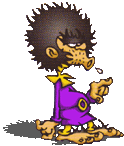
Yoda- Super membre

-

Nombre de messages : 4336
Age : 48
Localisation : Bordeaux , Francia
Emploi/loisirs : Nainformaticien expert
Appareil(s) possédé(s) : HTC One X
Opérateurs : Free
Date d'inscription : 29/06/2008
 Re: Transfèrer vos musiques avec les pochettes !
Re: Transfèrer vos musiques avec les pochettes !
Comment se créent les fichiers ~HTC...? Avez vous un fichier ~HTC..jpg pour chaque fichier mp3?
philparis- Nouveau membre

-

Nombre de messages : 57
Age : 58
Appareil(s) possédé(s) : HTC TOUCH DIAMOND
Opérateurs : SFR
Date d'inscription : 05/07/2008
 Re: Transfèrer vos musiques avec les pochettes !
Re: Transfèrer vos musiques avec les pochettes !
oui ca doit servir a l indexation
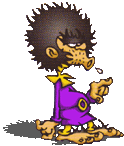
Yoda- Super membre

-

Nombre de messages : 4336
Age : 48
Localisation : Bordeaux , Francia
Emploi/loisirs : Nainformaticien expert
Appareil(s) possédé(s) : HTC One X
Opérateurs : Free
Date d'inscription : 29/06/2008
Page 1 sur 7 • 1, 2, 3, 4, 5, 6, 7 
 Sujets similaires
Sujets similaires» Importer des albums avec pochettes
» Windows Media Player Mobile picole avec les pochettes ajoutées manuellement
» Rapprocher pochettes d'albums
» musiques MP3
» pochette album qui reviens
» Windows Media Player Mobile picole avec les pochettes ajoutées manuellement
» Rapprocher pochettes d'albums
» musiques MP3
» pochette album qui reviens
Page 1 sur 7
Permission de ce forum:
Vous ne pouvez pas répondre aux sujets dans ce forum























